Відновлення за допомогою Aomei OneKey Recovery
Перший пункт передбачає, що користувач може потрапити в систему і працювати там з програмами. У цьому випадку потрібно також запустити утиліту Aomei OneKey Recovery.
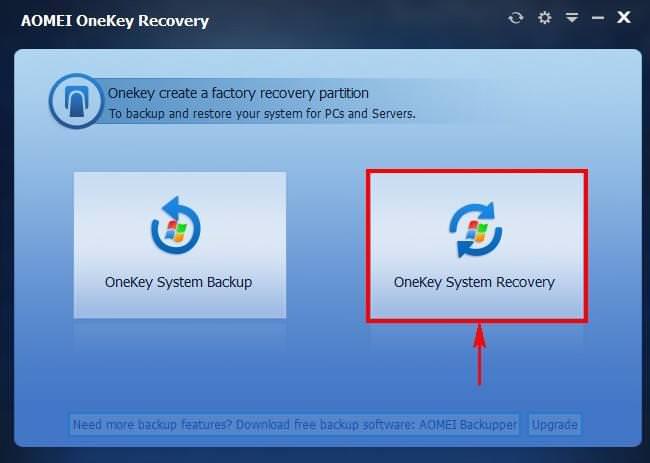
Однак, тепер у першому вікні потрібно вибрати другий пункт меню, який відповідає за відновлення системи.
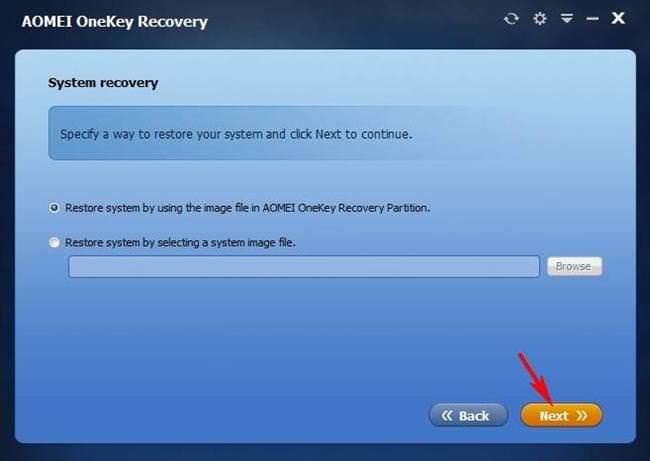
У наступному розділі утиліта уточнить звідки здійснюватиметься відновлення. Це може бути, як прихований розділ, створений у попередньому пункті статті, так і будь-який інший диск, на який записувався бекап. Тут буде наведено приклад для першого пункту.
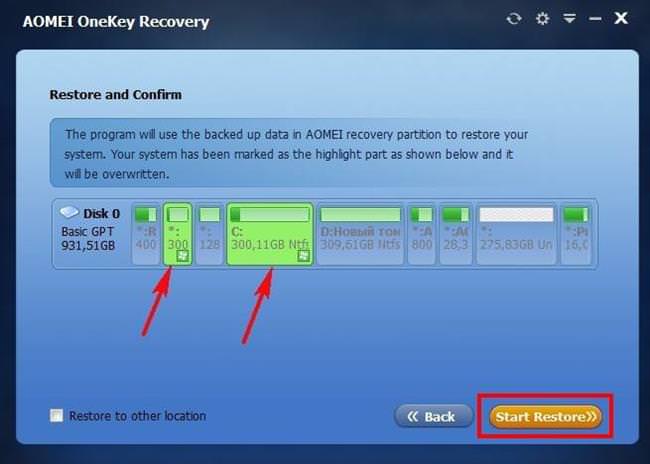
В наступному вікні буде показано, які саме диски будуть відновлені. Користувачу залишається лише натиснути Start Restore, після чого потрібно буде дочекатися закінчення процесу.
Другий спосіб відновлення нагоді тоді, коли система не запускається.
Після створення бекапа, при кожному завантаженні системи користувач буде отримувати вікно, з таким вибором. Тут можна запустити систему або ж почати відновлення. Цього разу потрібно натиснути на другий пункт.

Звідки взяти і як встановити в систему бібліотеку dll d3dx9_43
Далі буде невелика завантаження, після чого утиліта з ходу запропонує провести відновлення. На це варто погодитися.
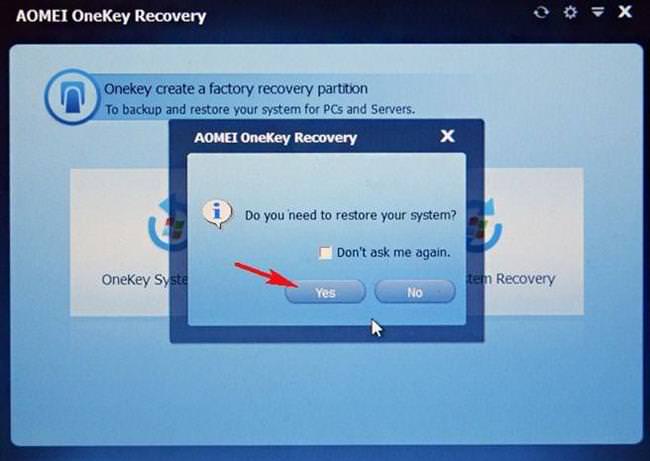
Далі з’явиться знайоме вікно з розділами на комп’ютері. Залишиться лише натиснути на кнопку і запустити процес.
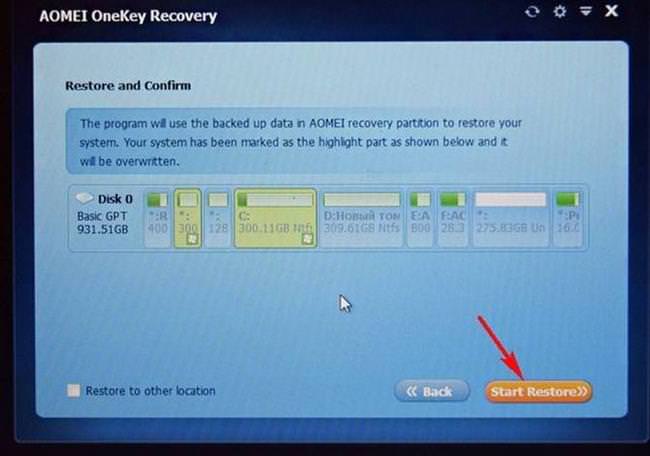
Після його закінчення система буде відновлена, і користувач зможе приступити до роботи. Однак, відновлення потрібно не так вже й часто, тому може бути дуже незручним те, що кожен раз з’являється вікно з пропозицією запуску відновлення. Виправити це можна в програмі запуску, варто натиснути Win+R і ввести msconfig. Далі потрібно перейти в пункт завантаження, тут можна буде прибрати непотрібні елементи з запуску.






